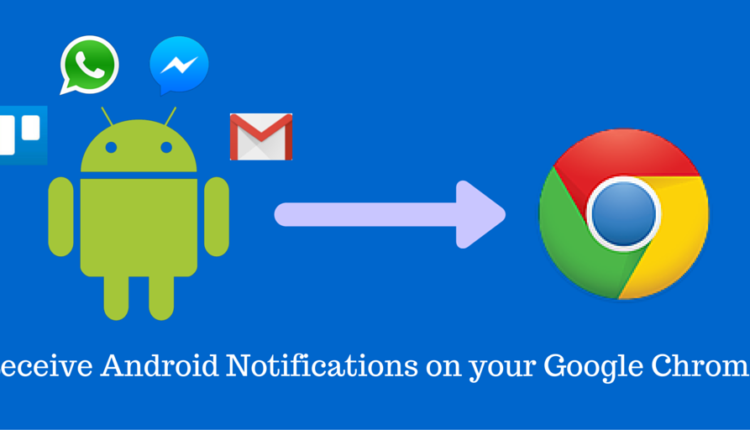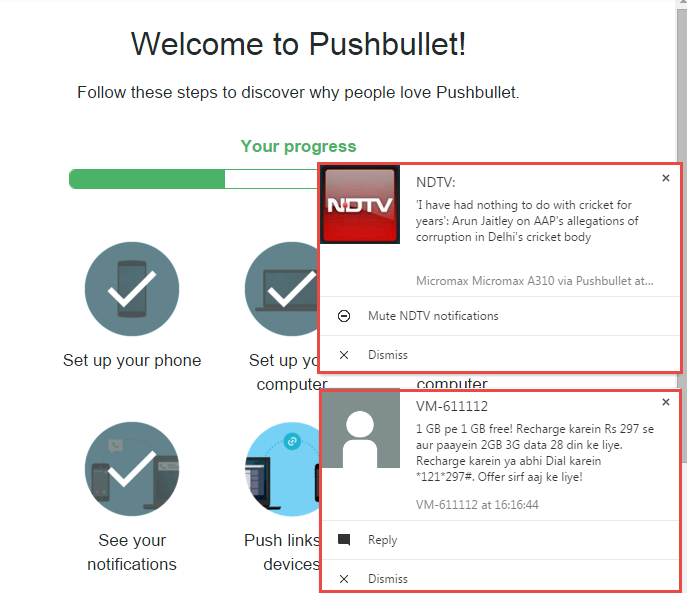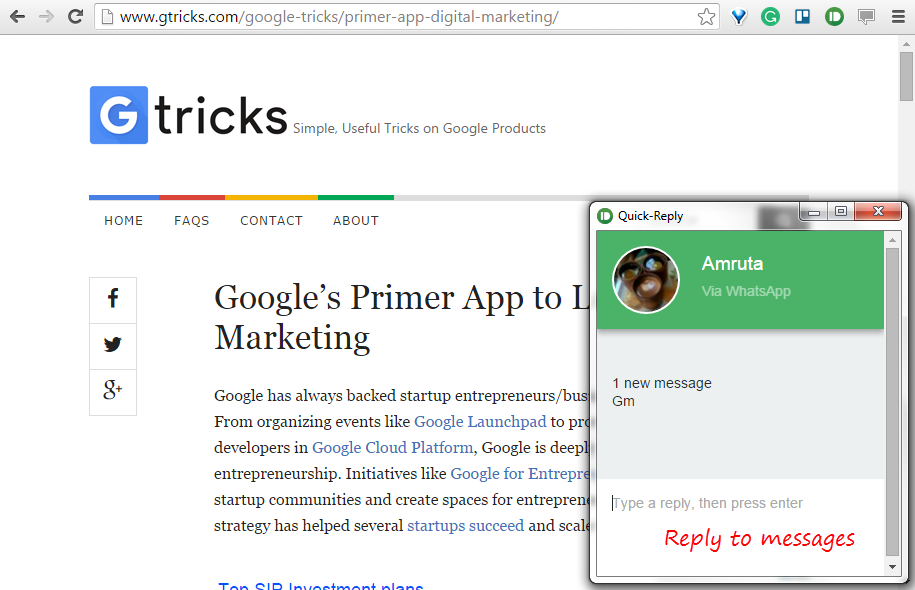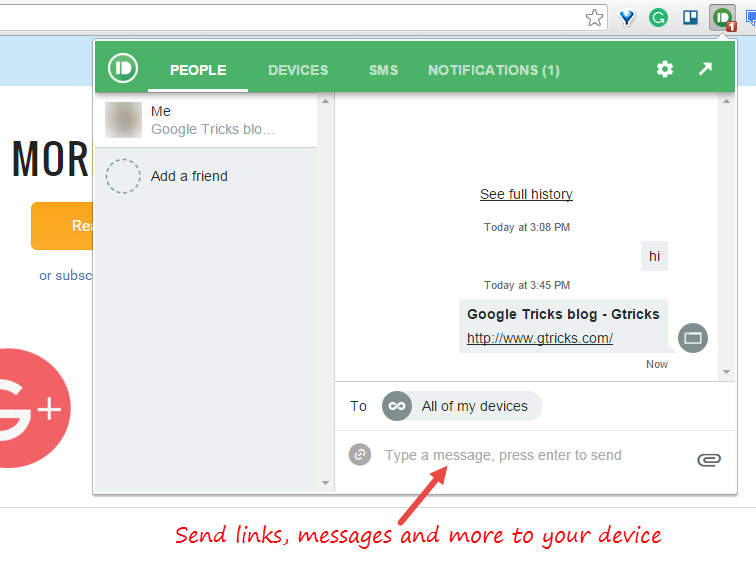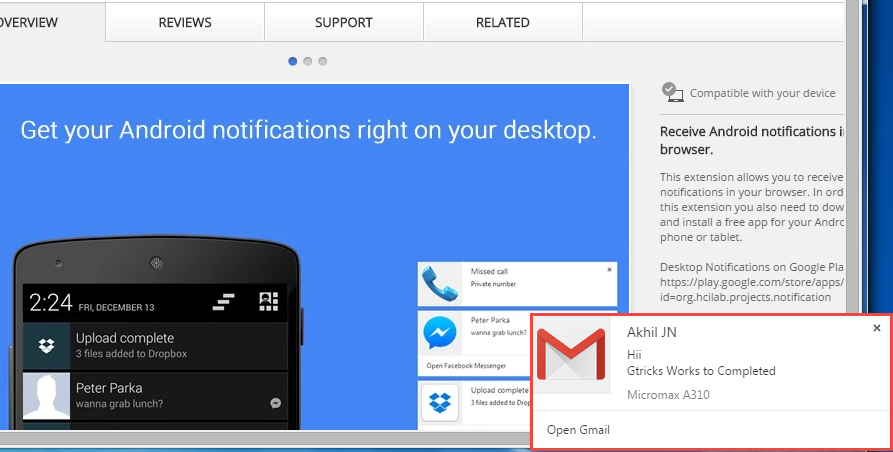Vastaanota Android-ilmoituksia Google Chromessa
Oletetaan, että työskentelet tärkeän tehtävän parissa tietokoneellasi yhdessä huoneessa ja matkapuhelintasi pidetään toisessa huoneessa. Matkapuhelimesi soi, mutta huomaat olevasi haluton kävelemään ja vastaamaan siihen. Et halua häiritä työtäsi, mutta puhelu voi olla tärkeä. Eikö olisi parempi, jos näet heti, kuka soittaa vastaanottamalla Android -ilmoituksia Chromessa?
Eikö olisi myös paljon parempi, jos voisit ryhtyä toimiin näiden ilmoitusten suhteen? Esimerkiksi puhelun hylkääminen tai tekstiviestillä vastaaminen suoraan tietokoneeltasi.
Voit vastaanottaa Android-puhelimesi ilmoituksia Google Chromessa työskennellessäsi tietokoneellasi. Voit nähdä kuka lähetti sinulle tekstiviestin, hänen viestinsä sisällön ja ryhtyä toimiin sen suhteen omalta työpöydältäsi. Ilmoitukset synkronoidaan reaaliajassa, eli heti kun saat ilmoitukset puhelimeesi, saat samat ilmoitukset tietokoneellesi. Lue lisää löytääksesi sovellukset ja niiden kromilaajennukset saadaksesi Android-ilmoituksia tietokoneellesi.
1 PushBullet
PushBullet on sovellus, joka lähettää kaikki Android- ja iOS-ilmoituksesi tietokoneesi selaimeen. Ilmoitukset näkyvät näytölläsi heti, kun ne vastaanotetaan puhelimeesi. PushBulletin avulla voit vastata WhatsApp-viesteihin, lähettää tekstiviestejä ja tehdä paljon muuta.
Kuinka määrittää PushBullet Google Chromellesi?
- Jotta voit käyttää PushBulletia, sinun on ensin asennettava Android-sovellus Play Kaupasta ja kirjauduttava sitten sisään Google-tililläsi.
- Anna nyt PushBulletille pääsy Android-ilmoitusten jakamiseen noudattamalla sovelluksen ohjeita.
- Palaa tietokoneellesi ja asenna Google Chrome -laajennus Chrome Storesta.
- Asennuksen jälkeen kirjaudu sisään samalla tilillä. PushBulletin määrittäminen on valmis, ja nyt näet Android-ilmoitukset ponnahtavan näytölle.
Suorita toimenpiteitä tietokoneeltasi tulevien Android-ilmoitusten suhteen
Kun olet määrittänyt PushBulletin, kaikki soittoilmoituksesi välitetään tietokoneellesi. Voit myös ottaa käyttöön hiljaisten ilmoitusten näyttämisen sovelluksesta. Nämä ilmoitukset näkyvät ponnahdusikkunana näytön oikeassa alakulmassa.
Voit hylätä puhelimesi ilmoituksen itse tietokoneeltasi. Napsauta vain ‘Hylkää', kun ilmoitus ponnahtaa näkyviin, ja se katoaa myös puhelimestasi. Jos vain suljet ponnahdusikkunan, puhelimesi ilmoitus pysyy. Voit myös poistaa peilausilmoitukset käytöstä valikoiduista sovelluksista.
Suosikkitoimintomme on vastaaminen viesteihin WhatsAppissa ja muissa tekstiviestipalveluissa. Voit myös vastata sähköposteihisi suoraan Chromen ilmoitusponnahdusikkunasta. Eräs rajoitus, jonka löysimme, oli, kun vastaanotetaan useita viestejä samanaikaisesti, vastausvaihtoehto katoaa ja vain Hylkää tai Mykistä -vaihtoehto on käytettävissä.
Huomautus: PushBulletin ilmaisella versiolla on raja 100 vastausta kuukaudessa WhatsAppille, tekstiviesteille tai muille viestisovelluksille. Jos satut lähettämään enemmän tekstiviestejä, kokeile MightyTextiä, jolla on ilmainen raja 500 viestiä kuukaudessa sekä rajoittamaton Android-ilmoitusten peilaus.
Nyt sinun ei tarvitse keskeyttää työtäsi tarkistaaksesi puhelimesi. Ja jos et todellakaan halua joutua häiriintymään, PushBullet tarjoaa mahdollisuuden tilapäisesti lopettaa ilmoitusten vastaanottaminen Androidilta. Napsauta PushBullet-kuvaketta hiiren kakkospainikkeella ja valitse Torkku. Voit myös valita, haluatko vastaanottaa ilmoituksia, vaikka suljet Chromen, suorittamalla PushBulletin taustapalveluna laajennuksen asetussivulta.
PushBullet on alustasta riippumaton. Se toimii Chromessa, Firefoxissa, Safarissa, Androidissa, iOS:ssä, Windowsissa ja Macissa. Yksi PushBulletin ominaisuus, josta pidin henkilökohtaisesti eniten, on sen kyky lähettää viestejä, linkkejä, tiedostoja ja sijainteja Chromesta puhelimeeni liikkeellä ollessani. Se on helpoin tapa jakaa tietoja laitteidesi välillä.
Aiheeseen liittyvä: Tarkista suljetut ilmoitukset Androidissa
2 työpöytäilmoitusta Androidille
Desktop Notifications for Android on Stuttgartin yliopiston (Saksa) Human Computer Interaction -ryhmän tutkijoiden tekemä, ja se toimii samalla tavalla kuin PushBullet. Se ilmoittaa kaikista Android-puhelimesi ilmoituksista työpöydän näytöllä. Jotta voit määrittää työpöytäilmoitukset, sinun on ensin asennettava Android-sovellus Play Kaupasta. Kirjaudu sisään Google-tililläsi. Asenna seuraavaksi Google Chrome -laajennus Chrome Storesta ja tee sama.
Desktop Notifications for Android ei sisällä monia ominaisuuksia. Et voi vastata viesteihin suoraan esimerkiksi vastataksesi WhatsApp-viesteihin, sinun on avattava WhatsApp Web. Sovellus palvelee vain kaikkien puhelimesi ilmoitusten näyttämistä tietokoneellesi. Se on helppo asentaa ja toimii tarkoitetulla tavalla.
3 muuta mainitsemisen arvoista sovellusta
- Airdroid: Täydellinen puhelimen etähallintaratkaisu. Voit peilata Android-ilmoitusten lisäksi myös koko Android-näytön PC:llä. Mutta se on hidasta ja hämmentävää.
- SideSync: Vain Samsung-laitteille. Se vaatii erillisen ohjelmiston asentamisen tietokoneellesi, kromilaajennusta ei ole saatavilla.
- PushLine: Pushbulletin kopio. Epäilyttävät kehittäjät.
- Liity: Vielä beta-vaiheessa, mutta erittäin lupaava.
- Vysor: Yksinkertainen Android-näytön peilaus. Ei tarvita sovelluksia, mutta toimii vain USB-kaapelilla.
- MightyText: Tehty ensisijaisesti viestien lähettämiseen PC:ltä, mutta se voi näyttää myös Android-ilmoituksia.
Vaikka PushBulletilla on paljon enemmän ominaisuuksia kuin vain ilmoitusten näyttäminen, Desktop Notifications for Android edustaa sen yksinkertaisuutta. Jos haluat muutakin kuin vain Andorid-ilmoitusten näyttämisen Chromessa, kokeile PushBulletia, sillä se tarjoaa joukon käteviä ominaisuuksia kevyessä, helppokäyttöisessä sovelluksessa ja laajennuksessa.
Aiheeseen liittyvä: Gmailin ilmoitukset Chromessa